Jak odzyskać usunięte wiadomości tekstowe z wewnętrznej pamięci systemu Android
Autor: Gina Barrow, Ostatnia aktualizacja: 29 maja 2020 r
„Ze zmęczenia przypadkowo usunąłem z telefonu komórkowego niezapomniane wiadomości tekstowe wysłane przez moich bliskich. Nigdy wcześniej nie tworzyłem kopii zapasowych moich wiadomości, ponieważ byłem pewien, że pozostają w wewnętrznej pamięci mojego urządzenia i zwykle nie gram z telefonem, aby upewnić się, że wszystkie moje pliki są nienaruszone.
Teraz, gdy usunąłem swoje wiadomości tekstowe, zdałem sobie sprawę, jak ważna jest kolejna platforma do przechowywania SMS-ów.
Gdzie są usuwane wiadomości tekstowe przechowywane na Androidzie? Czy nadal jest to możliwe? odzyskać usunięte wiadomości tekstowe z wewnętrznej pamięci Androida? Proszę o radę. ”
W dzisiejszym pokoleniu wiadomości tekstowych są istotnymi elementami technologii mobilnej niezależnie od tego, z jakiego smartfona korzystają ludzie. Stał się najbardziej osobistym sposobem komunikacji między użytkownikami. Niezależnie od tego, czy jest to standardowa wiadomość SMS, krótka usługa wiadomości błyskawicznych i komunikatory internetowe, czy lepiej znana jako komunikator internetowy, nigdy nie można zaprzeczyć, jak ważne są wiadomości tekstowe w naszym codziennym życiu.
Ta usługa stała się ważną częścią relacji osobistych i biznesowych. Wiadomości tekstowe wypełniają lukę między pokoleniami i statusami. Podczas gdy wszyscy lubią wysyłać i odbierać wiadomości, wiele innych osób cierpi z powodu utraty danych od łagodnej do skrajnej.
Utrata danych jest najbardziej powszechnym problemem wszystkich użytkowników smartfonów na całym świecie. Może to być wszystko, od kontaktów, wiadomości, historii połączeń, kalendarzy, dokumentów, zdjęć, piosenek, filmów i wielu innych. Utrata danych jest spowodowana wypadkami, wirusami, awariami oprogramowania, awarią systemu i nie tylko.
Jest to wielka ulga, gdy zdajesz sobie sprawę, że utworzyłeś kopie zapasowe dla innych aplikacji i danych, ale denerwujące jest odkrycie, że wiadomości tekstowe są faktycznie przechowywane w wewnętrznej pamięci urządzenia, szczególnie na telefony z Androidem i że możesz stracić je w drastyczny sposób droga.
W tym artykule poprowadzimy Cię, jak odzyskać usunięte wiadomości tekstowe z wewnętrznej pamięci Androida i jak wykonać kopię zapasową wiadomości tekstowych na wypadek, gdyby były potrzebne w przyszłości.
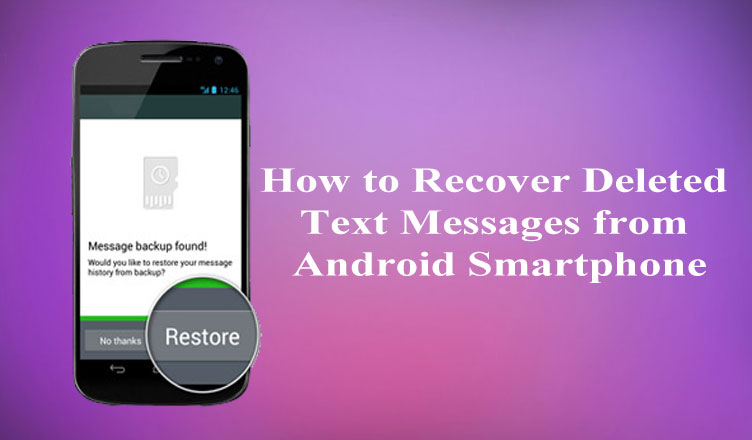 Odzyskaj usunięte wiadomości tekstowe z wewnętrznej pamięci Androida
Odzyskaj usunięte wiadomości tekstowe z wewnętrznej pamięci Androida
Część 1. Czy naprawdę można odzyskać usunięte wiadomości tekstowe z wewnętrznej pamięci Androida?Część 2. Jakiego programu do odzyskiwania najlepiej użyć?Część 3. Jak mogę zobaczyć moje usunięte wiadomości tekstowe?Przewodnik wideo: Jak odzyskać usunięte wiadomości tekstowe z wewnętrznej pamięci systemu AndroidCzęść 4. Skopiuj wiadomości tekstowe na kartę SD w celu wykonania kopii zapasowejCzęść 5. Użyj kopii zapasowej innej firmyCzęść 6. Zalecenia
Część 1. Czy naprawdę można odzyskać usunięte wiadomości tekstowe z wewnętrznej pamięci Androida?
Tak. Jeśli wiesz, gdzie są usuwane wiadomości tekstowe przechowywane na Androidzie, przekonasz się, że można odzyskać usunięte wiadomości tekstowe na Androidzie. Usunięte messgae znajdują się w ukrytych plikach pamięci telefonu. Zwykle nie można znaleźć plików przez zwykłego eksploratora plików.
Słowo „usunięte” w wewnętrznej pamięci Androida oznacza „nie do końca usunięte”. Niezależnie od okoliczności, takich jak przypadkowe usunięcie, wiadomości tekstowe i inne dane telefonu nie są trwale usuwane, ale pozostają niewidoczne. System telefonu z Androidem oznaczy te wiadomości tekstowe jako puste pliki, aby stały się nieczytelnymi danymi na taki czas, dopóki nowe dane nie zajmą ich pustych miejsc.
W tym stanie łatwiej jest odzyskać dane wszelkiego rodzaju usuniętych lub utraconych plików. Jedyną rzeczą, na którą musisz uważać, jest unikanie nadpisywania danych, które mogą zmniejszyć szanse na odzyskanie danych. Każda czynność wysyłania lub odbierania może spowodować nadpisanie, więc upewnij się, że przestałeś robić cokolwiek na urządzeniu, gdy zorientujesz się, że jesteś ofiarą utraty danych.
Istnieją różne sposoby odzyskiwania skasowanych wiadomości tekstowych z wewnętrznej pamięci Androida, ale najlepszym rozwiązaniem tego problemu jest użycie narzędzi do odzyskiwania danych innych firm. Programy innych firm mają swój własny system, który może głęboko skanować i odzyskiwać wszystkie usunięte pliki, zarówno w wewnętrznej, jak i zewnętrznej pamięci urządzenia.
Głównym problemem jest to, czy program naprawczy jest skuteczny i niezawodny. Znajdź najlepsze rozwiązanie poniżej.
Część 2. Jakiego programu do odzyskiwania najlepiej użyć?
Wśród list programów odzyskiwania na rynku oprogramowania jest jeden, który wyróżnia się nie tylko ze względu na sprzedaż, ale także ze względu na skuteczność i recenzje użytkowników. FoneDog Toolkit - Android Data Recovery posiada wszystkie niezbędne funkcje, których szukasz. Oto kilka jego zalet:
- Odzyskiwanie wiadomości tekstowych, kontaktów, dzienników połączeń, wiadomości i załączników WhatsApp, zdjęć, filmów i innych
- Odzyskuje dane telefonu z systemem Android lub bez niego
- Odzyskuje dane bezpośrednio z pamięci wewnętrznej Androida, kart SD, a nawet zepsutych urządzeń
- Kompatybilny z ponad 6000 urządzeniami z Androidem, w tym z najnowszym Samsungiem Galaxy S8
- W 100% bezpieczny, z gwarantowanymi wynikami
- Oferuje bezpłatną wersję próbną
Podczas korzystania FoneDog Toolkit - Android Data Recovery, jesteś pewien, że możesz łatwo odzyskać usunięte wiadomości tekstowe z wewnętrznej pamięci Androida.
Część 3. Jak mogę zobaczyć moje usunięte wiadomości tekstowe?
FoneDog Toolkit- Odzyskiwanie SMS na Androida to prosty i łatwy w użyciu program, z którego mogą korzystać początkujący. Posiada instrukcje oparte na klikaniu w przyjaznym dla użytkownika środowisku, które pomagają nowicjuszom stać się ekspertami w odzyskiwaniu danych.
Pierwszą rzeczą do zrobienia jest pobranie i zainstalowanie programu FoneDog Toolkit - Android Data Recovery na komputerze. Istnieją zestawy przewodników ekranowych na temat ukończenia instalacji. Gdy program będzie gotowy, wykonaj następujące kroki:
Krok 1. Uruchomić FoneDog Toolkit - Android Data Recovery i podłącz Androida
Na komputerze uruchom program FoneDog Toolkit - Android Data Recovery a następnie podłącz telefon z Androidem za pomocą kabla USB po dotarciu do głównego ekranu. Poczekaj, aż program automatycznie wykryje połączenie, a następnie przejdź do następnych kroków.

Krok 2. Pozwól na debugowanie na Androidzie
Następnym krokiem jest włączenie debugowania USB w telefonie z Androidem. Ten tryb jest tylko połączeniem komputera z telefonem z Androidem, więc nie powoduje żadnych szkód dla obu urządzeń. Aktywacja trybu debugowania USB zależy od rodzaju wersji Androida działającej na Twoim urządzeniu.
Dla Androida 4.2 wyższy
- Dotknij Ustawienia na ekranie głównym
- Przewiń do „Informacje o telefonie”
- Naciśnij „Numer kompilacji” siedem razy, aż zobaczysz komunikat „Jesteś w trybie programisty”
- Wróć do Ustawień
- Znajdź i stuknij pozycję „Opcje programisty”
- Włącz debugowanie USB
Dla Androida 4.1 i niższych
- Przejdź do Ustawień z ekranu głównego
- Stuknij Opcje programisty
- Stuknij opcję Debugowanie USB
Po włączeniu debugowania USB w telefonie z Androidem kliknij „OK” na ekranie programu, aby przejść do kolejnych kroków.

Krok 3. Wybierz Wiadomości tekstowe w obszarze Typy plików
Będziesz musiał wybrać typ pliku, który chcesz odzyskać. Zobaczysz wszystkie dostępne typy, które możesz przywrócić z telefonu z Androidem. Domyślnie wszystkie typy plików są zaznaczone, ale jeśli chcesz przeprowadzić selektywne odzyskiwanie, możesz zaznaczyć tylko pole „Wiadomości„a następnie kliknij„Dalej' kontynuować.
Wskazówka: jeśli musisz także odzyskać zdjęcia, kliknij ten link i zobacz przewodnik.

Krok 4. Skanuj, wyświetl podgląd i odzyskaj usunięte wiadomości tekstowe z wewnętrznej pamięci systemu Android
FoneDog Toolkit - Android Data Recovery zacznie teraz skanować pamięć wewnętrzną urządzenia z Androidem, więc prawdopodobnie zajmie to kilka minut. Po zakończeniu skanowania możesz teraz wyświetlić wszystkie typy plików, o które prosiłeś o odzyskanie. Możesz wyświetlić podgląd wszystkich wiadomości tekstowych, aby potwierdzić, czy naprawdę są tym, czego szukasz. Po potwierdzeniu możesz kliknąć przycisk „wyzdrowieć”na końcu ekranu programu. Nie zapomnij zapisać ich w nowym folderze na pulpicie.
Przeczytaj także:
Jak odzyskać utracone kontakty z Androida
Który jest najlepszy Samsung Data Recovery

Są tylko 4 proste kroki do odzyskać usunięte wiadomości tekstowe z wewnętrznej pamięci Androida za pomocą FoneDog Toolkit - Android Data Recovery. Wszystkie kroki są tak łatwe do zrobienia, że nawet początkujący poczują się pewnie po odzyskaniu danych. Właśnie z tego powodu korzystają miliony użytkowników na całym świecie FoneDog Toolkit - Android Data Recovery ze względu na prostotę i skuteczne odzyskiwanie.
Co powiesz na Twój odzyskiwanie danych z FoneDog? Zapraszamy do spisania go i podzielenia się w komentarzach poniżej.
Darmowe pobieranie Darmowe pobieranie
Przewodnik wideo: Jak odzyskać usunięte wiadomości tekstowe z wewnętrznej pamięci systemu Android
Część 4. Skopiuj wiadomości tekstowe na kartę SD w celu wykonania kopii zapasowej
Aby uniknąć problemów związanych z utratą danych w przyszłości, możesz po prostu skopiować lub wyeksportować wiadomości tekstowe na kartę SD, jeśli Twój telefon z Androidem obsługuje. Większość urządzeń z Androidem ma rozszerzalną pamięć zewnętrzną, w której można wykorzystać większą ilość miejsca.
Kroki kopiowania lub eksportowania wiadomości tekstowych na kartę SD różnią się w zależności od marki i modelu urządzenia, ale koncepcja jest podobna.
- Otwórz aplikację Messaging na telefonie z Androidem
- Wybierz rozmowę, którą chcesz wyeksportować lub skopiować
- Naciśnij przycisk Menu zwykle w prawym górnym rogu
- Stuknij Ustawienia
- Przewiń i znajdź opcję Importuj / Eksportuj wiadomości
- Wybierz Eksportuj do pamięci
- Poczekaj na zakończenie eksportu. Teraz możesz zobaczyć ślady pliku na karcie SD zwykle przechowywane w pliku zip.
Niektóre karty SIM mogą być również używane jako opcja kopii zapasowej do kopiowania lub eksportowania wiadomości tekstowych, ale nie wszystkie karty SIM mają wystarczająco dużo miejsca do przechowywania.
 Odzyskaj pliki z wewnętrznej pamięci Androida
Odzyskaj pliki z wewnętrznej pamięci Androida
Część 5. Użyj kopii zapasowej innej firmy
Istnieje wiele aplikacji innych firm, które mogą tworzyć kopie zapasowe wiadomości tekstowych na telefonie z Androidem. Większość z nich to aplikacje telefoniczne, które można łatwo pobrać i zainstalować na Androidzie i zacząć z nich korzystać. Istnieją również aplikacje komputerowe, które można pobrać na komputer i wykonać kopię zapasową wiadomości tekstowych. Wśród popularnych aplikacji są:
- FoneDog Android Backup & Restore
- SMS Backup + (współpracuje z Gmailem w celu synchronizacji wiadomości tekstowych, kontaktów itp.)
- SMS Backup & Restore
- Inne aplikacje Android Manager (na PC)
Część 6. Zalecenia
Odzyskiwanie danych to ciężkie zadanie dla tych, którzy nie wiedzą FoneDog Toolkit - Android Data Recovery. Jest to okazja, aby udostępnić innym użytkownikom najłatwiejszy sposób odzyskać usunięte wiadomości tekstowe z wewnętrznej pamięci Androida.
Z FoneDog Toolkit - Android Data Recovery, już nigdy nie będziesz myśleć o utracie danych. Pobierz bezpłatną wersję próbną i odkryj, jak niesamowity może być ten program!
Zostaw komentarz
Komentarz

Pauline Smith2018-12-05 14:20:05
Wypróbowałem powyższy przewodnik za pomocą Fonedog i zadziałało, dziękuję
Android Data Recovery
Odzyskaj usunięte pliki z telefonu lub tabletu z Androidem.
Darmowe pobieranie Darmowe pobieranieGorące artykuły
- Jak odzyskać usunięte wiadomości WhatsApp bez kopii zapasowej
- Jak odzyskać historię usuniętych połączeń w Androidzie [aktualizacja 2020]
- Jak odzyskać usunięte zdjęcia ze Zdjęć Google?
- Jak odzyskać usunięte filmy z wewnętrznej pamięci Androida w 2020 roku
- Jak odzyskać usuniętą historię połączeń bez kopii zapasowej z Androida
- Odzyskiwanie WhatsApp: odzyskiwanie usuniętych obrazów WhatsApp z Androida
- Jak odzyskać usunięte dane z urządzenia Xiaomi
- Najłatwiejszy sposób na odzyskanie folderów danych Androida
/
CIEKAWYDULL
/
PROSTYTRUDNY
Dziękuję Ci! Oto twoje wybory:
Doskonały
Ocena: 4.7 / 5 (na podstawie 97 oceny)
